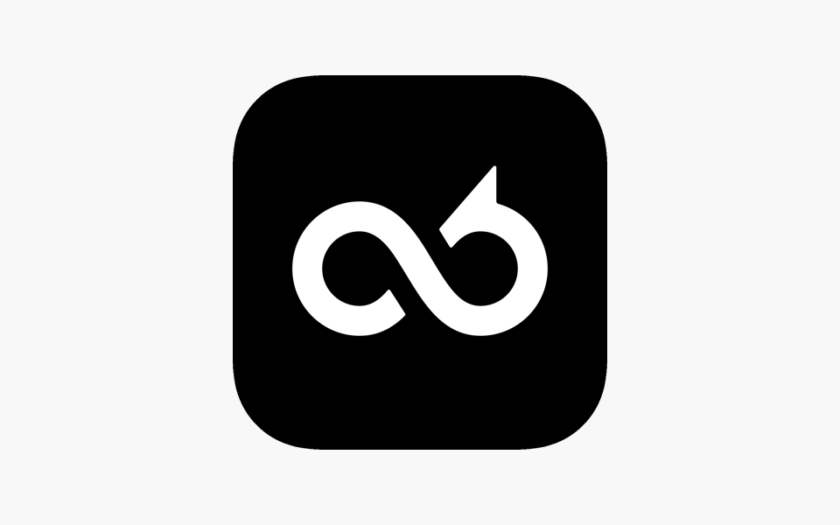Im Rahmen Ihrer Ausbildung steht Ihnen ab jetzt ein sicherer, verschlüsselter Cloud Speicher, die sogenannte DRACOON -Cloud zur Verfügung. Sie können diesen Speicher sowohl über eine App auf Ihrem iPad, als auch über einen Browserzugang von jedem anderen Endgerät nutzen.
UPDATE Mai/2023: Jetzt stehen 10 GB zur Verfügung!
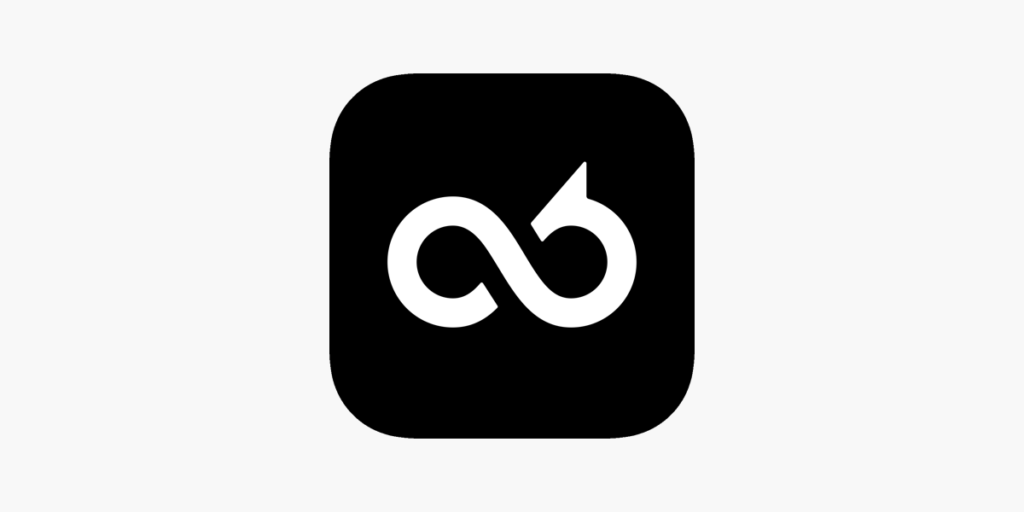
Das ist das App-Symbol der DRACOON App.
Die Zugangsdaten sollten Sie inzwischen per Email vom StMUK erhalten haben. Bitte überprüfen Sie gegebenfalls auch den Spam-Ordner oder melden Sie an uns zurück, wenn diese Informationen noch fehlen.

Um den Cloud Speicher nutzen zu können, gehen Sie bitte wie folgt vor:
Öffnen Sie die Dracoon App oder die Webseite. Anschließend geben Sie „https://stmuk.dracoon.team“ ein und klicken oben rechts auf „Fertig“. Nun geben Sie Ihren Benutzernamen und Ihr Kennwort ein. Nun können Sie mit der DRACOON App arbeiten und bspw. über das „+“ oben rechts neue Datenräume und Ordner erstellen und entsprechende Dateien oder Fotos ablegen. Diese sind folglich in der DRACOON Cloud sicher gespeichert.
Eigene Daten und Ordner können Sie nur in Ihrem persönlichen Ordner anlegen, d.h. nur im Ordner Vorname.Nachname.
Von einem anderen Gerät können Sie über das Internet bzw. den Browser ebenfalls auf Ihre Dracoon-Cloud zugreifen. Dazu loggen Sie sich unter oben genannter Internetadresse mit Ihren Benutzerdaten ein.
Nähere Informationen über die Funktionsweise der Dracoon App findet man auf folgenden Seiten:
Besonderheiten auf dem iPad – DRACOON
Wichtige Hinweise zur Datennutzung:
Der Speicher auf dem iPad ist verschlüsselt. Die Verbindung mit der DRACOON Cloud erfolgt generell über eine verschlüsselte Verbindung (HTTPS). In der DRACOON-App hinterlegte Daten werden verschlüsselt im App-Speicher abgelegt, sodass auf die Daten z.B. bei Verlust des Gerätes nicht zugegriffen werden kann. Der Zugriff auf die entschlüsselten Daten ist stets erst nach erfolgreicher Entsperrung des Gerätes möglich.
Sofern Dokumente mit personenbezogenen Daten das Gerät verlassen, ist eine zusätzliche Verschlüsselung (z. B. Passwortschutz) notwendig. Dies kann über die Freigabe Option in der DRACOON App erfolgen.
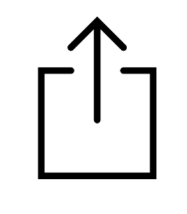
Freigeben Symbol in der App
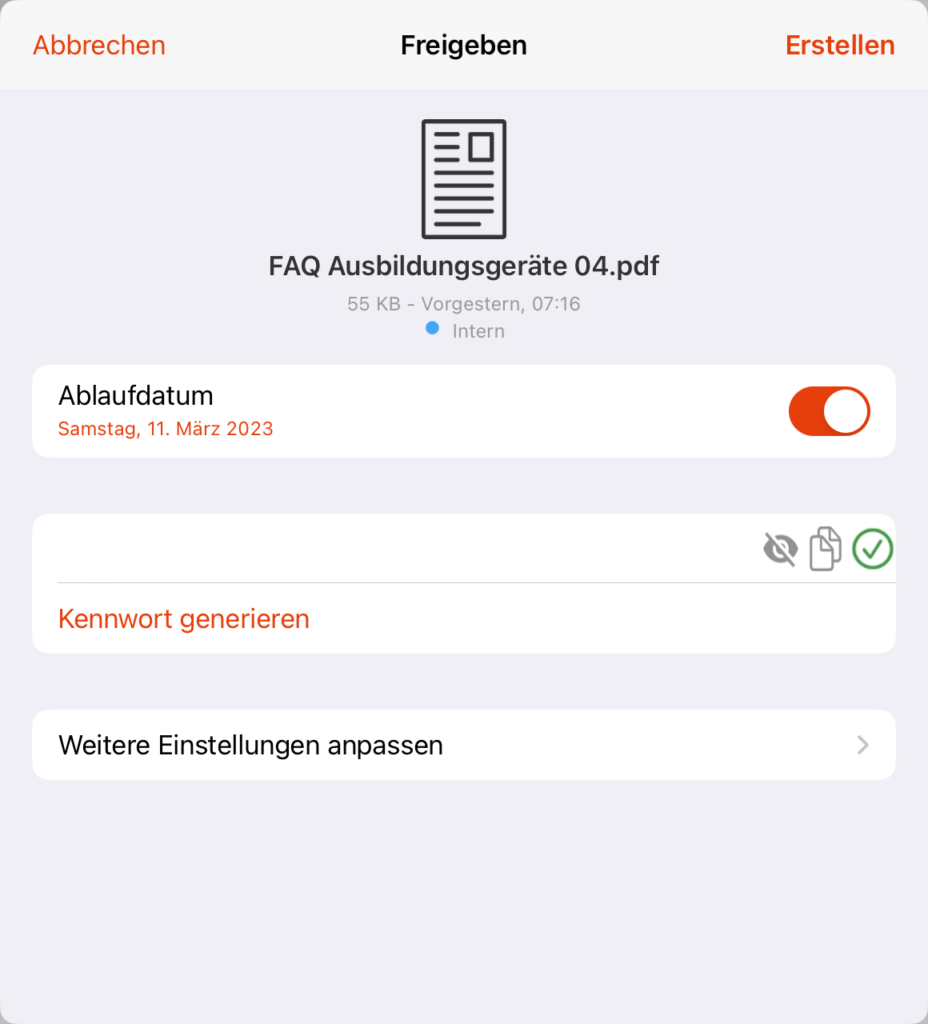
Anschließend kann im folgenden Dialogfeld ein Passwort generiert werden.
In Folge erhält man einen Freigabe-Link, ein Freigabe-Kennwort und einen QR-Code.
Die Links können nun zum Beispiel über Email verteilt werden, wenn das Passwort auf einem anderen Kommunikationskanal mitgeteilt wird.